php小编子墨为您解答excel表格打印不全的问题。在打印excel表格时,有时候会出现只打印部分内容或部分内容不显示的情况。这可能是因为打印设置不正确,工作表太大,打印区域设置不当等原因。要解决这个问题,您可以尝试重新设置打印区域、调整打印比例或者检查打印设置是否正确。如果问题依然存在,您可以尝试将表格内容拆分成多个工作表进行打印。希望以上方法对您有所帮助!
方法/步骤1:
首先,我们需要准备要打印的表格,并对其进行调整。在保持比例的基础上,尽量缩短横向长度,就像图中展示的那样。
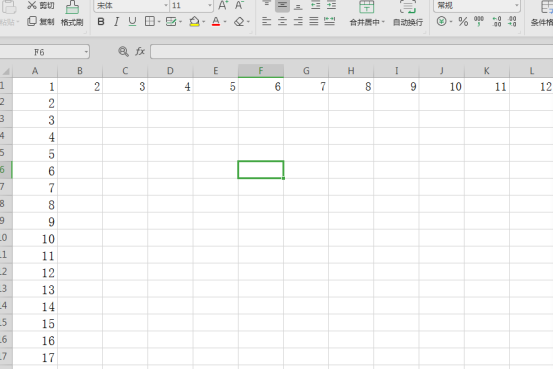
2、之后我们点击界面左上角的”文件“按钮,如图所示。
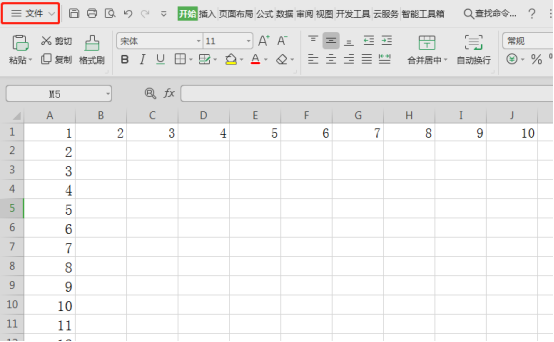
3、之后我们在弹出来的选项中,点击”打印“,如图所示。
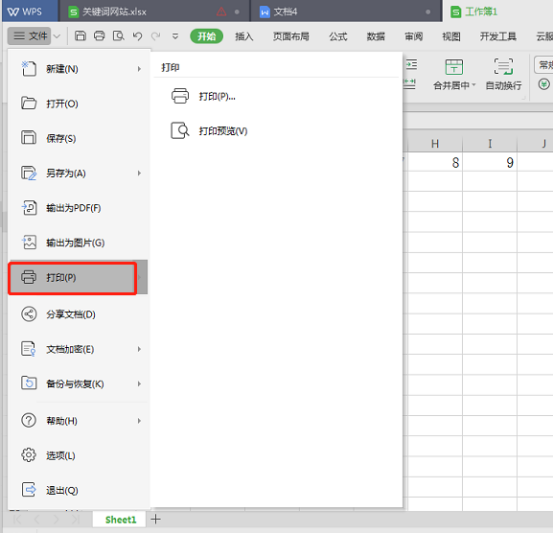
4、之后即可弹出打印的预览窗口,我们在里面点击”打印预览“,如图所示。
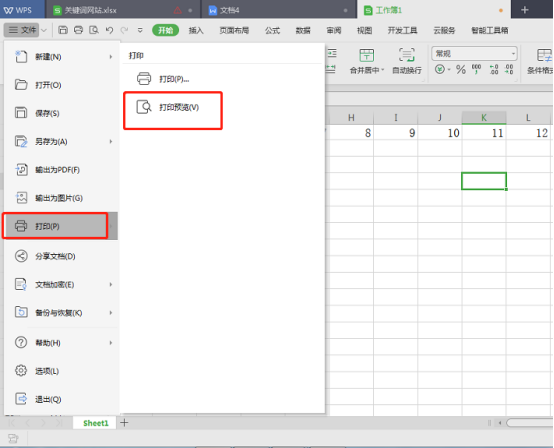
5、之后我们可以看到预览的时候表格不能完全显示,右侧的部分看不到,打印后的样式和预览是一样的,如图所示。
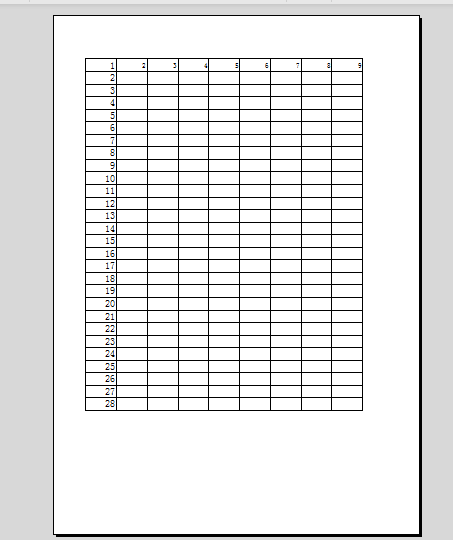
6、之后我们点击上方的”页面布局“选项,如图所示。
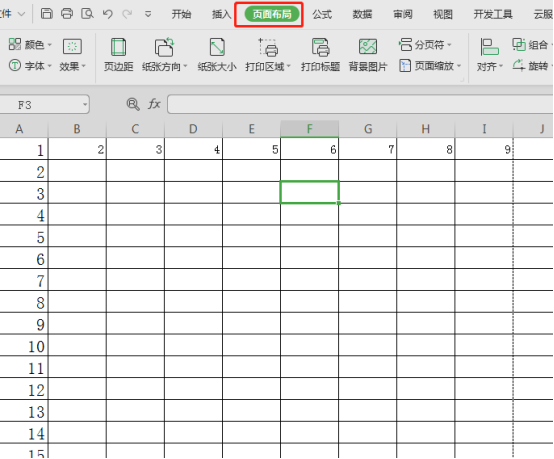
7、之后在弹出来的窗口中,点击上方的”页面“,如图所示。
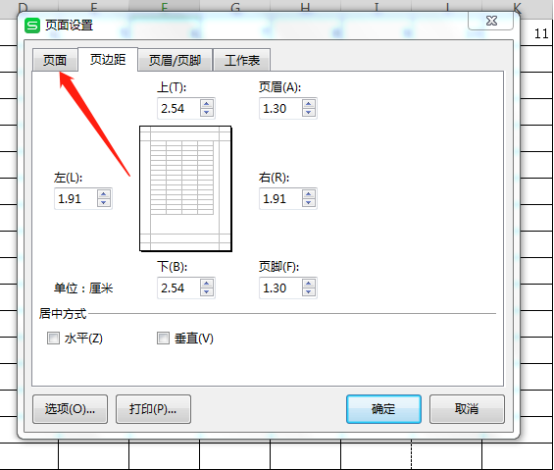
8、之后我们在里面的缩放中,调整里面的缩放比例,我们向小缩放即可显示出右侧的更多部分,我们不断调整,一直到右侧完全显示,并且空白两侧差不多即可,如图所示。
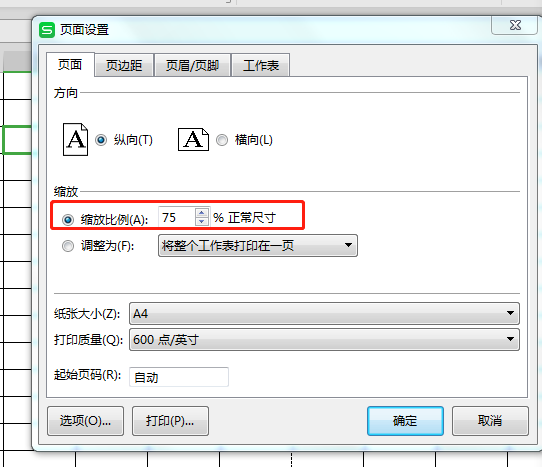
9、之后我们即可看到预览中表格已经完全显示,右侧的部分全部可以看到啦。之后我们点击左上角的”打印“,即可将完整的表格打印出来,如图所示。
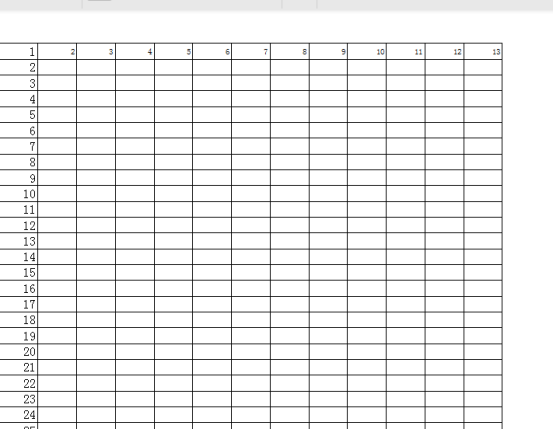
小编今天带来的excel表格打印不全一部分打印不出来怎么处理的方法。为了方便理解步骤小编讲解的很详细,更多的excel的课程会在下期按时给大家带来。
以上就是excel表格打印不全一部分打印不出来怎么处理的详细内容,更多请关注php中文网其它相关文章!

全网最新最细最实用WPS零基础入门到精通全套教程!带你真正掌握WPS办公! 内含Excel基础操作、函数设计、数据透视表等

Copyright 2014-2025 //m.sbmmt.com/ All Rights Reserved | php.cn | 湘ICP备2023035733号